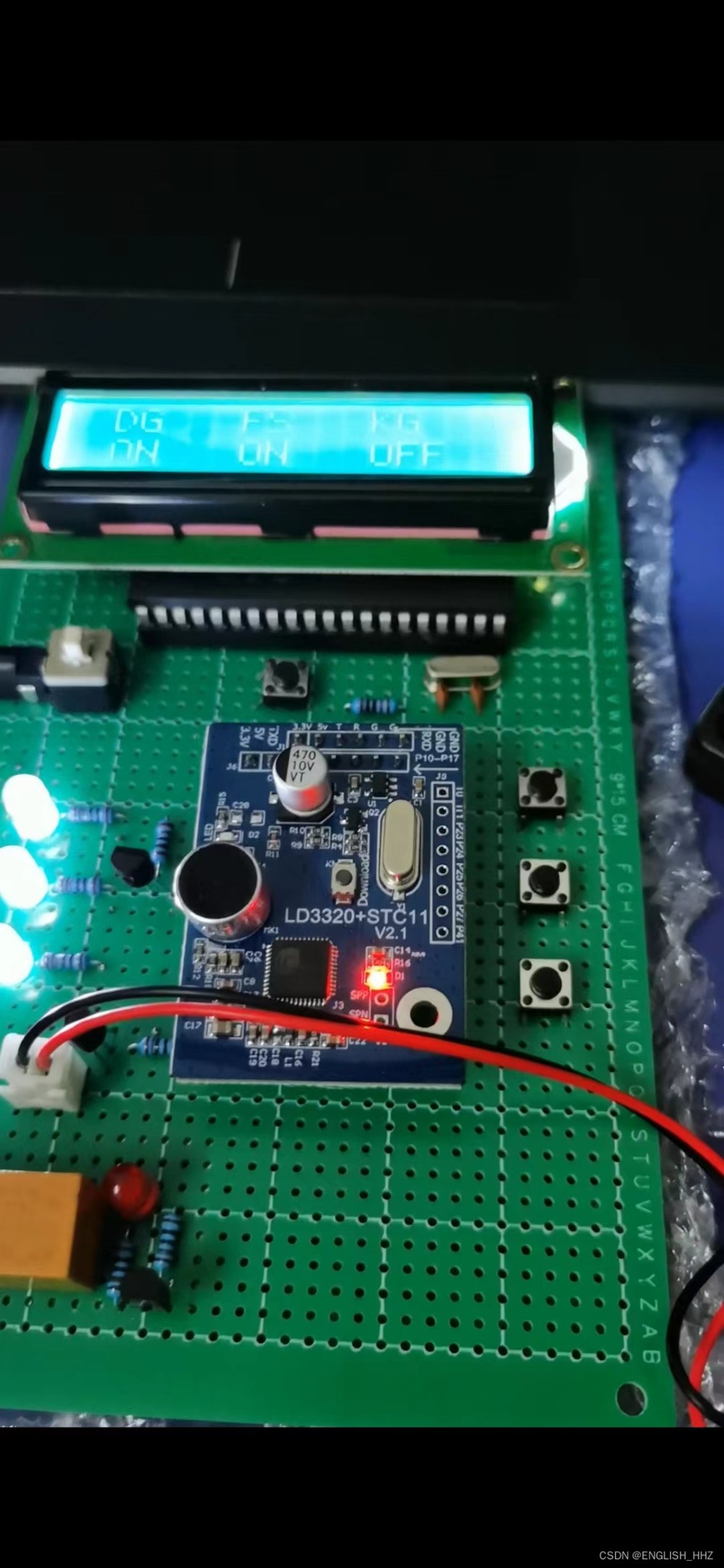参考资料:
allegro中原理图和pcb中元件的交互
1. 前言
所谓的交互是这样的,在原理图里点击某个元件,在PCB图中就相应的被选中,这样在元器件刚导进PCB中布局放置元器件的时候可以为我们提供很大的方便。并且我们可以通过交互这种方式,在PCB中按照原理图的功能模块来分区布局,很方便。
2. 原理图和PCB的交互
首先设置交互模式。点击Tools→Cross Select Mode。
然后在原理图中框选一个功能模块,比如我框选了电源管理模块。
然后切换到PCB中,就会发现电源管理相关的器件已经被高亮显示了。
依次点击Tools→Component Placement→Arrange Within Rectangle,
屏幕中会出现一个绿色的十字。
用这个十字画一个框,刚才选中的器件就会出现在这个框内。
这样就实现了原理图和PCB的交互。
为方便交互,可以在文件栏处按右键,点击Split Vertical,实现垂直分屏。

若想要知道PCB中某个原件在原理图中的位置,可以利用交叉探针。
依次按Tools→Cross Probe,或按快捷键TC。 文章来源:https://www.toymoban.com/news/detail-403666.html
文章来源:https://www.toymoban.com/news/detail-403666.html
然后点击PCB中的元件。
这时原理图中就会高亮显示PCB中对应的元件了。
同理,若想知道原理图中的某个元件在PCB中的位置,以同样的方式点击原理图中的元件,PCB中将会高亮显示原理图中对应的元件。 文章来源地址https://www.toymoban.com/news/detail-403666.html
文章来源地址https://www.toymoban.com/news/detail-403666.html
到了这里,关于AD中原理图和PCB的交互的文章就介绍完了。如果您还想了解更多内容,请在右上角搜索TOY模板网以前的文章或继续浏览下面的相关文章,希望大家以后多多支持TOY模板网!